Wie lege ich einen neuen Adminbenutzer in WordPress an?
Um einen neuen WordPress Benutzer mit Adminrechten zu versehen, benötigt man natürlich selbst einen Administrator-Login zum Backend der WordPress Seite.
Das Backend wird in der Regel über www.meinedomain.de/wp-admin oder www.meinedomain.de/wp-login.php erreicht, sofern der Login Link zum Backend nicht verändert wurde.
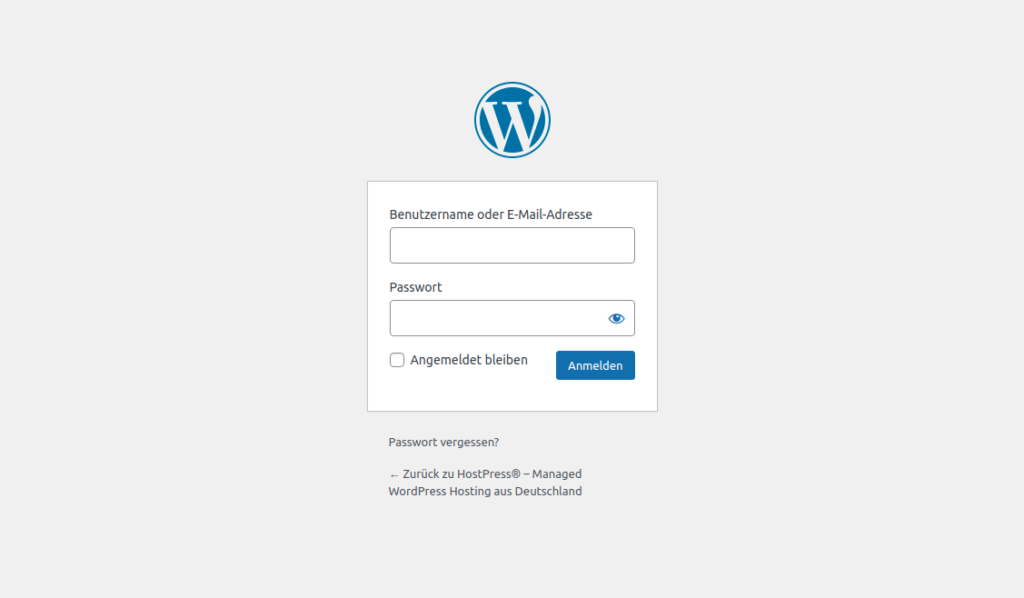
Hier loggt man sich mit den Daten ein, welche man bei der WordPress Installation festgelegt hat. Durch klicken auf den Menüpunkt „Benutzer“ öffnet sich ein Untermenü mit den Punkten „Alle Benutzer„, „Neu hinzufügen“ und „Profil„.
Menüpunkt „Alle Benutzer“
Unter dem Menüpunkt „Alle Benutzer“ kann man sämtliche angelegte Benutzer für sein WordPress einsehen.
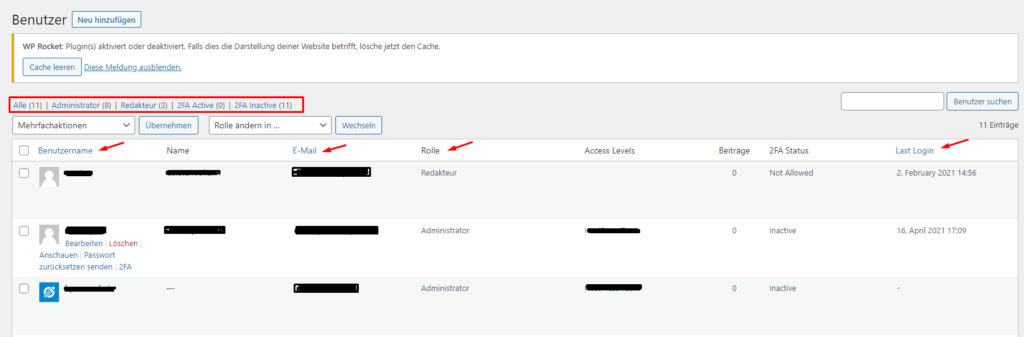
In diesem Menü kann man folgende Details entnehmen, welche für die Verwaltung und Sicherheit der WordPress Installation wichtig sind:
– Benutzernamen und E-Mail Adressen
– Anzahl der angelegten Benutzer
– Anzahl der angelegten Rollen
– Rolle eines Benutzers (Admin, Verwaltung, Redakteur usw.)
– Datum des letzten Logins
Hier kann ebenfalls das Passwort für die Benutzer zurückgesetzt werden. Diese erhalten eine E-Mail an die angegebene E-Mail Adresse, welche für dieses Konto hinterlegt ist.
Menüpunkt „Neu hinzufügen“
Unter dem Menüpunkt „Neu hinzufügen“ ist es möglich, neue Benutzer für das WordPress Backend anzulegen.
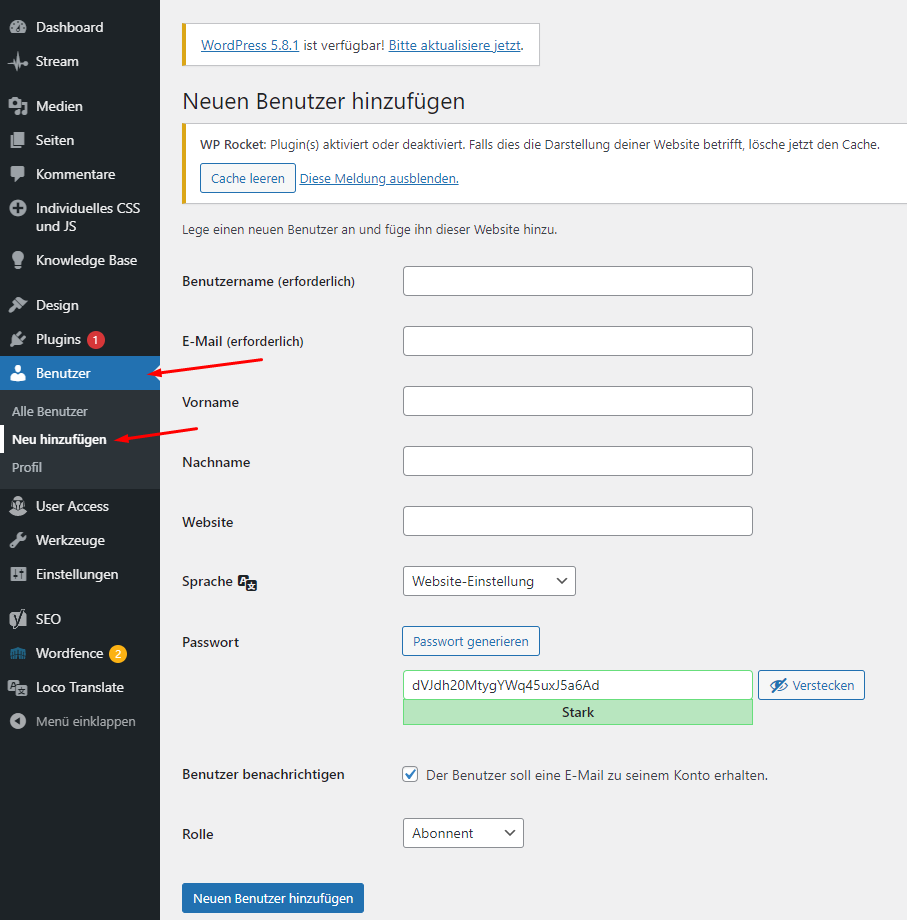
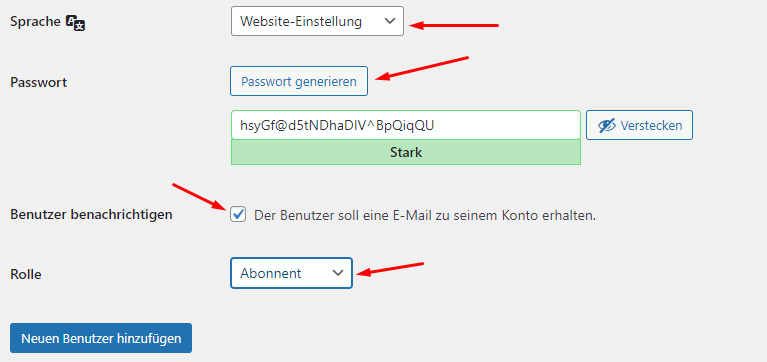
Hier werden die Daten eingetragen, welche der neue Benutzer verwenden soll. Um einen neuen Benutzer richtig anzulegen, werden Benutzername und E-Mail Adresse zwingend benötigt.
Diverse Einstellungen wie die Website Sprache für diesen Benutzer und die Rolle des Benutzers können hier auch eingestellt.
Um dem Benutzer Adminrechte zu geben, stellt man das Dropdown-Menü unter dem Punkt „Rolle“ auf Administrator. Damit der Benutzer über die Erstellung seines Kontos benachrichtigt wird und das Passwort auf ein von ihm festgelegtes ändern kann, aktiviert man den Punkt „Benutzer benachrichtigen„.
Der neue Benutzer erhält einen direkten Link an die angegebene E-Mail Adresse, wo er sein Passwort ändern und sich einloggen kann.